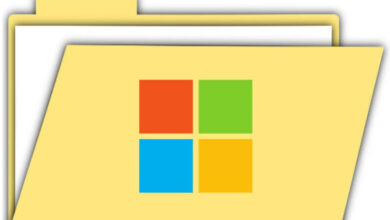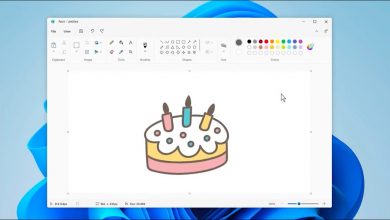كيفية عكس شاشة Android على جهاز كمبيوتر يعمل بنظام Windows
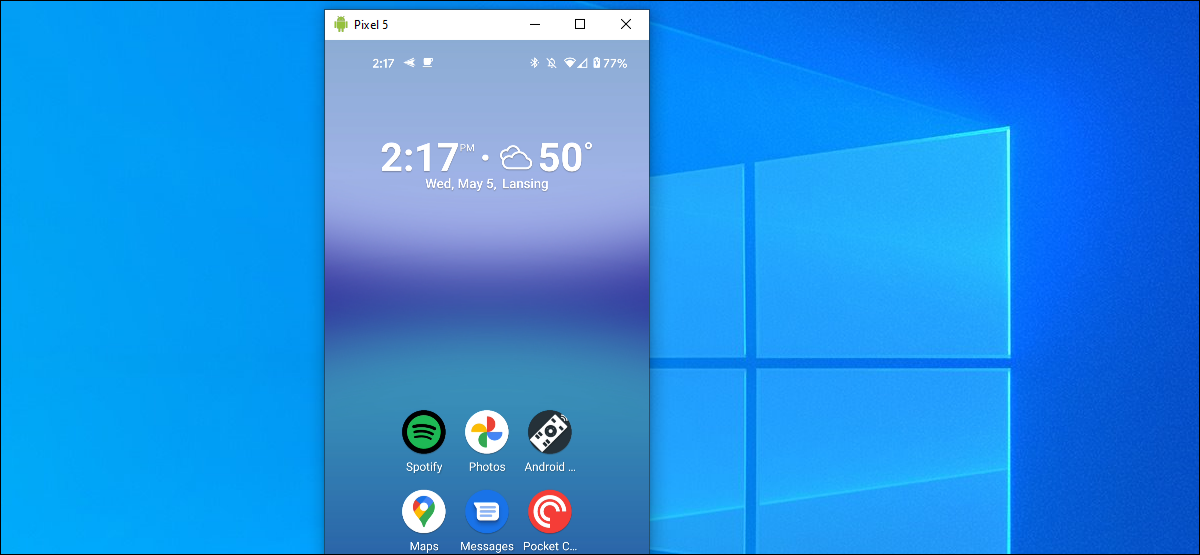
هناك العديد من الطرق التي يمكن أن تعمل بها الهواتف الذكية وأجهزة الكمبيوتر التي تعمل بنظام Windows معًا . أحدها هو القدرة على عكس شاشة هاتف Android على جهاز الكمبيوتر الخاص بك ، وفي بعض الحالات التحكم فيه باستخدام الماوس ولوحة المفاتيح. هل هذا كيف يعمل.
في هذا الدليل ، سنغطي طريقتين من أكثر طرق النسخ المتطابق للشاشة اللاسلكية شيوعًا. الأول فريد لهواتف Samsung ويسمح لك بالتحكم في الهاتف من جهاز الكمبيوتر الخاص بك. الطريقة الثانية لديها تحكم أقل ، لكنها أكثر عالمية وأسهل في الاستخدام.
هواتف Samsung Galaxy
تأتي العديد من هواتف Samsung الذكية مثبتة مسبقًا بنسخة خاصة من تطبيق “Your Phone” من Microsoft . يمكنك الاطلاع على القائمة الكاملة للأجهزة التي تدعم انعكاس الشاشة على هاتفك من خلال زيارة هذه الصفحة والنقر على “الأجهزة التي تدعم شاشة الهاتف”.
يعمل تطبيق Your Phone بشكل مختلف قليلاً على أجهزة Samsung Galaxy. لن ترى التطبيق في معرض التطبيق. إنه مخفي بالفعل في قائمة الإعدادات السريعة. سوف نساعدك على إعداده وتشغيله.
أولاً ، تأكد من تثبيت تطبيق Your Phone على جهاز الكمبيوتر الذي يعمل بنظام Windows 10. يجب أن يكون مثبتًا بالفعل ، ولكن يمكنك الحصول عليه من متجر Microsoft إذا لم يكن كذلك.
على جهاز هاتف Samsung الخاص بك ، اسحب لأسفل مرتين من أعلى الشاشة للكشف عن مفاتيح الإعدادات السريعة. ابحث عن مفتاح تبديل “ارتباط إلى Windows” وانقر عليه.
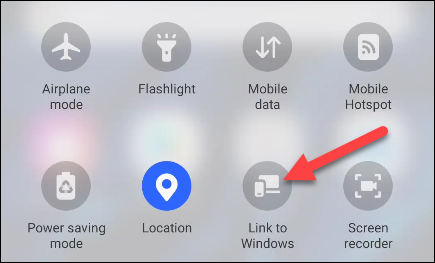
ستطلب منك الشاشة الأولى “إقران هاتفك بجهاز الكمبيوتر”. المس الزر الأزرق للمتابعة.
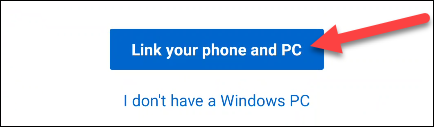
ستحتاج إلى منح التطبيق حق الوصول إلى الكاميرا حتى تتمكن من مسح رمز الاستجابة السريعة ضوئيًا لإقران الجهازين. انقر على “متابعة” ثم امنحه الإذن.
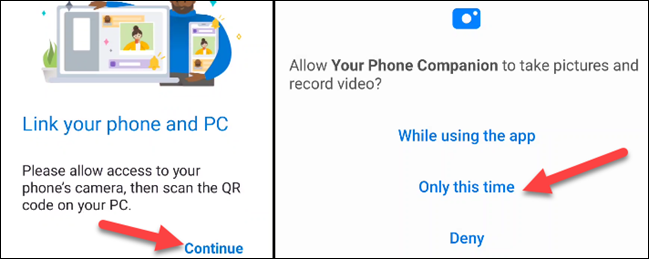
على جهاز الكمبيوتر الخاص بك ، افتح متصفح ويب مثل Google Chrome وانتقل إلى www.aka.ms/linkphone. سيطلب منك المتصفح فتح تطبيق Your Phone على جهاز الكمبيوتر الخاص بك.
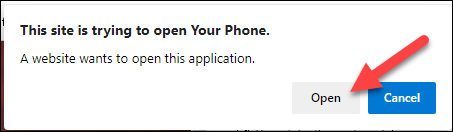
سيتم إنشاء رمز QR في تطبيق Your Phone لنظام التشغيل Windows. امسح الرمز بهاتف Samsung الخاص بك لإقران الأجهزة.
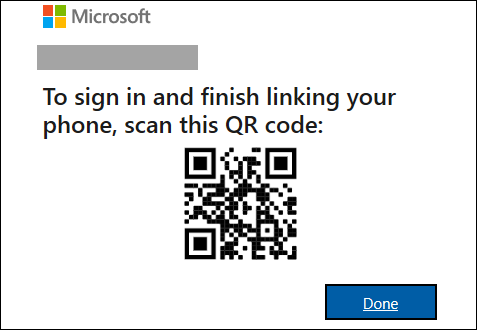
بعد ذلك. لكن ستحتاج إلى منح أذونات مختلفة لتطبيق Your Phone على هاتفك الذكي. المس “متابعة” واسمح للأذونات عند مطالبتك بذلك.
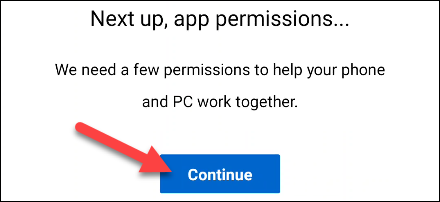
أخيرًا ، سيقول تطبيق Windows “أنت مرتبط” ويمكنك النقر على “لنبدأ” لإنهاء العملية.
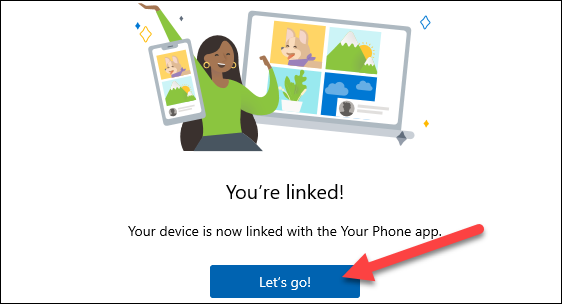
الآن ، بالبقاء في تطبيق Windows . لكن يمكننا عكس الشاشة. للقيام بذلك ، انقر فوق “تطبيقات” في الشريط الجانبي.
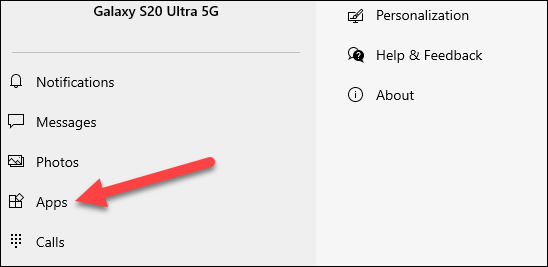
من هنا ، يمكنك النقر فوق “فتح شاشة الهاتف” لعكس شاشة هاتف Samsung Galaxy إلى حالتها الحالية.
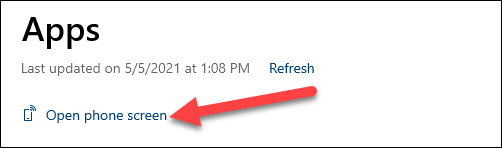
بدلاً من ذلك. يمكنك النقر فوق أحد رموز التطبيق لفتح هذا التطبيق على هاتفك وعكس الشاشة على جهاز الكمبيوتر الخاص بك.
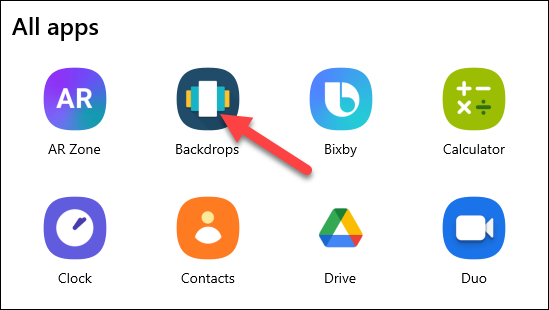
في كلتا الحالتين. سيتم فتح نافذة بها عرض مباشر لشاشة هاتفك. استخدم مؤشر الماوس للتفاعل معه كما تفعل عادةً.
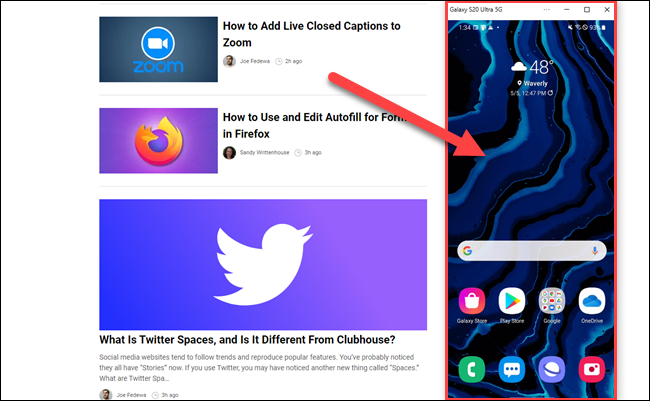
جميع هواتف Android
إذا لم يكن لديك هاتف ذكي Samsung Galaxy ، فستحتاج إلى البحث عن خيارات في متجر Google Play. لحسن الحظ ، هناك تطبيق تمت مراجعته جيدًا وحظي بالتقدير والذي كان موجودًا منذ فترة طويلة ويعمل بطريقة مماثلة. يسمى التطبيق “AirDroid” وهو مجاني للاستخدام. لا تحتاج حتى إلى تثبيت أي شيء على جهاز الكمبيوتر الذي يعمل بنظام Windows.
أولاً ، قم بتنزيل AirDroid من متجر Google Play على هاتف Android أو الجهاز اللوحي.
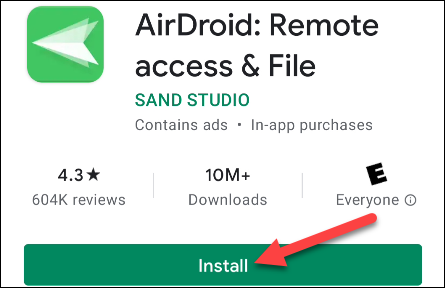
بعد فتح التطبيق. ستظهر لك الشاشة الأولى التي ستراها ستطلب منك “تسجيل الدخول” أو “التسجيل”. مطلوب حساب AirDroid إذا كنت ترغب في نقل الملفات وبيانات النسخ المتطابق ، ولكن ليس مطلوبًا للنسخ المتطابق البسيط لشبكة Wi-Fi. يمكنك لمس “تخطي” إذا كنت ترغب في ذلك.
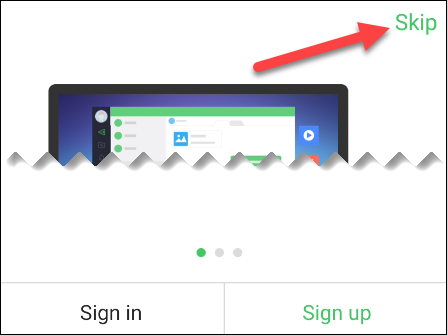
بعد ذلك ، ستحتاج إلى منح إذن تخزين AirDroid. المس “متابعة” لمنح الإذن.
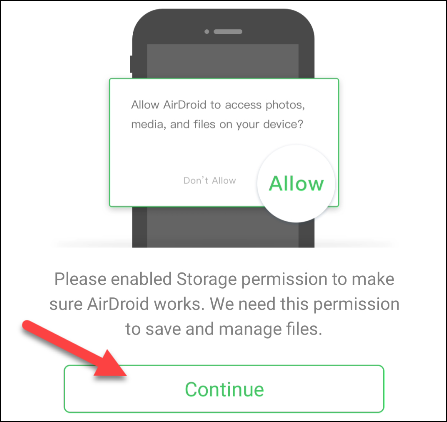
الآن ، لعكس شاشتك على جهاز الكمبيوتر الخاص بك. انقر على “AirDroid Web”.
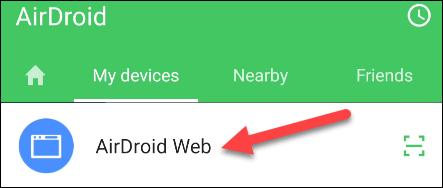
على جهاز الكمبيوتر الذي يعمل بنظام Windows . لكن افتح متصفح ويب مثل Google Chrome. إذا كان لديك حساب ، يمكنك الذهاب إلى web.airdroid.com. إذا تخطيت إنشاء حساب ، فقط أدخل عنوان IP الذي يظهر.
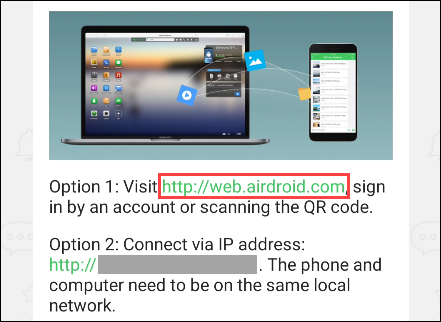
بالنسبة لطريقة تسجيل الدخول ، تحتاج إلى النقر على “مسح رمز الاستجابة السريعة” في تطبيق Android ومسح الرمز المعروض على موقع الويب ضوئيًا. بعد ذلك ، لكن ستتمكن من تسجيل الدخول بحسابك.
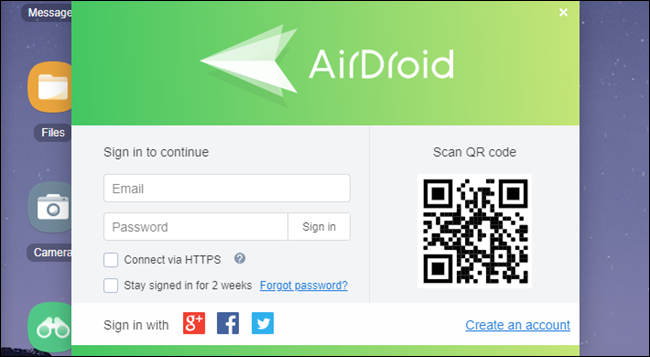
باستخدام طريقة عنوان IP. سيُطلب منك ببساطة “قبول” الطلب في تطبيق Android.
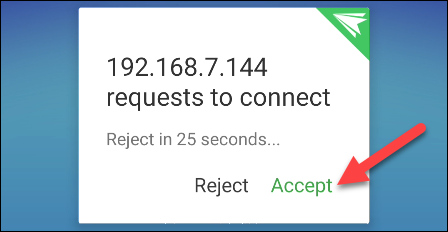
أنت الآن في واجهة ويب AirDroid! انقر على أيقونة “الازدواجية” للبدء.
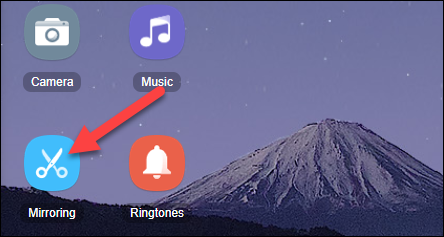
على هاتف Android ، انقر على “ابدأ الآن” في الرسالة.
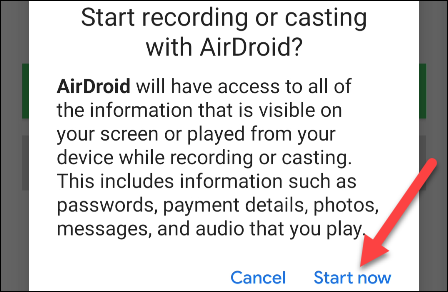
سيتم فتح نافذة انعكاس الشاشة في AirDroid. لا يمكنك التفاعل مع الهاتف من جهاز الكمبيوتر الخاص بك ، ولكنه سيعكس كل ما تفعله على الهاتف.
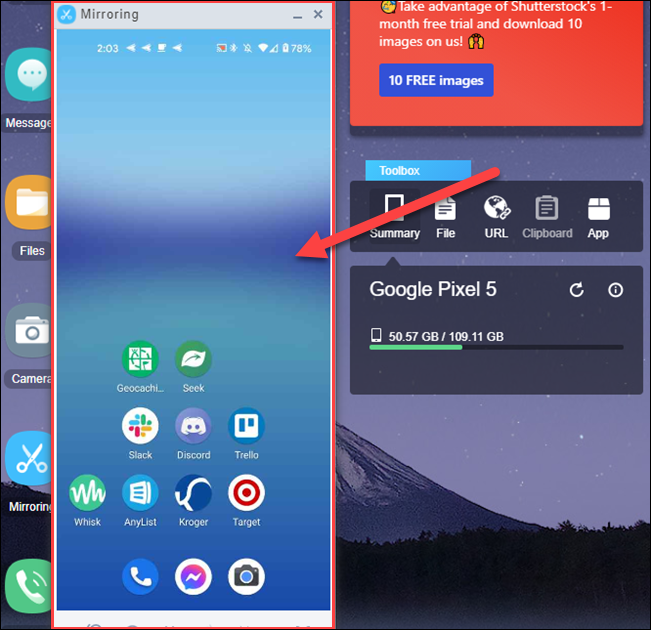
هناك العديد من الأشياء الأخرى التي يمكنك القيام بها باستخدام AirDroid. لكن تحقق من دليلنا الكامل داخل التطبيق لمعرفة المزيد!